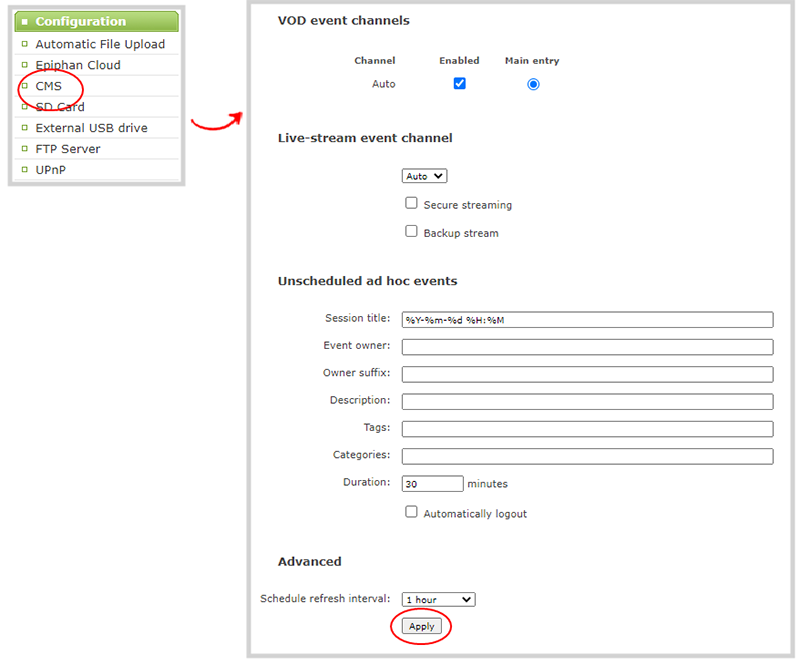Kaltura WebキャストのchannelとバックアップURLの設定
Pearl Nanoのchannelは、スケジュールされたアドホックなWebキャストイベント用に自動的に選択されます。ただし、管理者画面でイベントをセカンダリバックアップストリームURLにストリーミングすることを選択できます。
WebキャストイベントがKalturaでスケジュールされている場合、またはスケジュールされていないアドホックイベントがPearl Nanoから開始されている場合、ストリームのURLおよびその他のイベント設定がPearl Nanoに送られます。イベントの開始がスケジュールされると、取り込み設定がPearl Nanoへ自動的に適用されます。初期設定では、KalturaのプライマリURLのみが使用されますが、オプションでセカンダリバックアップストリームURLを有効にすることができます。
スケジュールされたWebキャストイベントが開始される時間になると、Pearl Nanoは自動的にそのイベントに関連付けられたプライマリURLにRTMP(またはRTMPS)ストリーミングします。バックアップストリームを有効にしている場合、Pearl NanoはRTMPストリームをそのイベントに関連付けられたプライマリURLとセカンダリバックアップURLの両方に送信します。何らかの理由でプライマリURLストリームに障害が発生した場合、Kalturaは自動的にバックアップURLに切り替えます。
スケジュールされたKaltura WebキャストイベントのchannelとバックアップURLを設定する
1.admin 権限で管理者画面にログインする。参照:管理者画面へ接続する
2.Configurationメニューの CMS をクリックする。 CMSの設定メニューが開きます。
3.Live-stream event channel でchannelが自動的に選択される。None を選択して、Pearl NanoがchannelをWebキャストできないようにすることができます。
4.(オプションとして)Backup stream をチェックして、このイベントのセカンダリバックアップストリームURLへのストリームを有効にする。
5.VOD event channels でchannelがメインエントリとして有効になっていることを確認する。
6.Apply をクリックする。